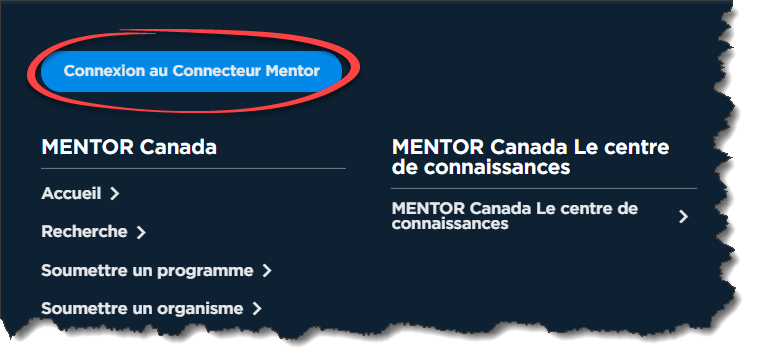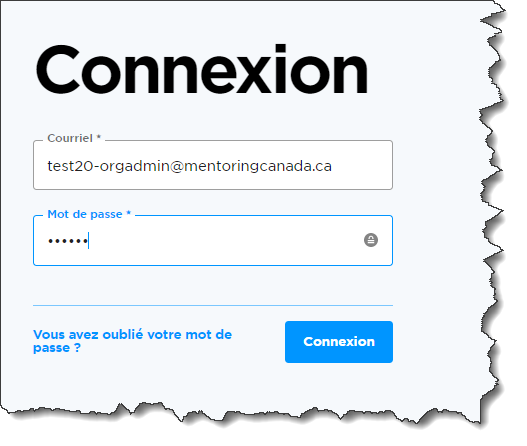Soumettre vos programmes
Pour soumettre votre (vos) programme (s) sur le Connecteur Mentor:
Un organisme doit être soumis avant de soumettre un programme.
Il existe 3 façons différentes pour un administrateur de soumettre des programmes.
Première Méthode
1. Rendez-vous au https://mentoringcanada.ca/fr/le-connecteur-mentor
1.1 Cliquez sur « Passer à l'action » pour afficher le menu déroulant, puis cliquez sur « Répertoriez votre organisation et vos programmes ».
1.2 Faites défiler vers le bas jusqu'à ce que vous voyiez l'étape 2, «Soumettre votre programme» et cliquez sur le bouton jaune Soumettez votre programme.
Deuxième Méthode
2. Rendez-vous au https://connect.mentoringcanada.ca/fr
2.1 Faites défiler vers le bas et cliquez sur Connexion au Connecteur Mentor si vous avez un compte existant.
2.2 Entrez vos identifiants et cliquez sur Connexion.
2.3 Cliquez sur l'onglet "Programmes".
2.4 Cliquez sur le signe + dans le cercle bleu pour ajouter un programme.
Troisième Méthode
3. Lorsqu'une organisation est approuvée, un courriel est envoyé à l'administrateur de l'organisation qui contient un lien les invitant à ajouter des programmes.
3.1 Cliquez sur « Ajoutez des programmes pour votre organisation».
En utilisant la 3e méthode pour soumettre un programme, le nom de l'organisation sera automatique ajoutée dans le champ "Organisation". C'est également le flux de travail le plus fluide après la soumission de votre organisation.
Remplir le formulaire de soumission
4. Remplissez les champs des huit sections du formulaire. Les champs marqués d'un * sont obligatoires:
Important:
- Champs «Actuellement accepté»: Cliquer sur les cases "Les Mentors" ou "Les Mentorées" permet aux mentors et aux mentorés de voir et de postuler à votre programme. Cliquer sur "Aucun recrutement public" empêchera votre programme d'apparaître sur le moteur de recherche du Connecteur Mentor. Enfin, cliquer sur l'option "Ne recrute pas pour le moment" permet à votre programme d'apparaître dans les résultats de recherche sur le moteur de recherche, mais le bouton "Postuler" ne sera pas accessible.
- Champs Coordonnés du programme: La personne resource du programme peut être différente de l'administrateur de l'organisation si votre organisation souhaite les attribuer à différentes personnes.
Programmes bilingues
5. Si vous souhaitez avoir une l'inscription bilingue pour vos programmes, veuillez remplir les champs anglais et français. Sinon, vous êtes prié de remplir les champs dans la langue de votre choix.
5.1 Cliquez sur Soumettre en bas à droite.
À quoi s'attendre après avoir soumis un programme
6. Si vous n'êtes pas connecté à votre compte au moment de soumettre votre program (première méthode), une page de confirmation s'affiche pour vous informer de l'étape suivante. À ce stade, vous pouvez soumettre un autre programme, soumettre une organisation ou retourner à la page MENTOR Canada.
6.1 Si vous êtes connecté à votre compte du Connector lors de la soumission du programme (deuxième et troisième méthodes), vous serez amené à l'onglet "Programmes". De là, vous pouvez voir le(s) programme(s) qui ont été soumis et leurs statuts.
Statuts de programme :
1. En attente: l'approbation du programme est en cours de révision, il s'agit du statut par défaut pour les programmes nouvellement soumis.
2. Approuvé: le programme a été examiné et approuvé par MENTOR Canada
3. En pause: le programme a été examiné, mais MENTOR Canada a besoin de plus d'informations pour approuver le programme.
6.2 Un courriel de la part de Communications@mentoringcanada.ca est envoyé à la personne-ressource indiquée sur le formulaire pour confirmer que votre programme est en cours de révision et que vous aurez de nos nouvelles sous peu. Le délai prévu est également indiqué dans le courriel.
6.3 Un deuxième courriel suivra immédiatement à l'administrateur du programme.
1. Aviser que la personne-ressource indiquée sur le formulaire de soumission s'est vu confier le rôle d'administrateur de programme.
2. Invite l'administrateur à se connecter à son compte pour revoir et modifier les paramètres de son programme. Veuillez noter que pour les nouveaux administrateurs de programme (n'ayant pas de compte existant), le message sera légèrement différent. Le lien les invitera à compléter leur inscription.
Programmes Approuvés
7. Une fois qu'un programme a été approuvé, un courriel est envoyé de la part de communications@mentoringcanada.ca à l'administrateur désigné du programme. Le message informe l'administrateur du programme de l'approbation et fournit un lien pour examiner et modifier le programme sur le Connecteur Mentor.
7.1 Si l'administrateur du programme n'a pas créé son compte après la soumission du programme comme indiqué dans la communication par courriel (voir 6.3, deuxième capture d'écran), il ne pourra pas se connecter en cliquant sur « Vérifiez et modifiez les paramètres du programme ». L'administrateur du programme devra revenir au courriel initialement envoyé après la soumission du programme pour terminer son inscription et accéder à son programme.
Programme "En pause"
8. Si Mentor Canada requiert plus d'informations pour approuver le programme, l'administrateur du programme recevra un courriel comme indiqué ci-dessous.
8.1 Le statut du programme indiquera « en pause » à partir de l'onglet « Programmes ».
Prochaines étapes
9. Si votre programme n'a pas été approuvé ou est toujours en attente après 10 jours ouvrables, l'administrateur peut contacter Mentor Canada à support@mentoringcanada.ca pour en savoir plus sur le statut de la demande.